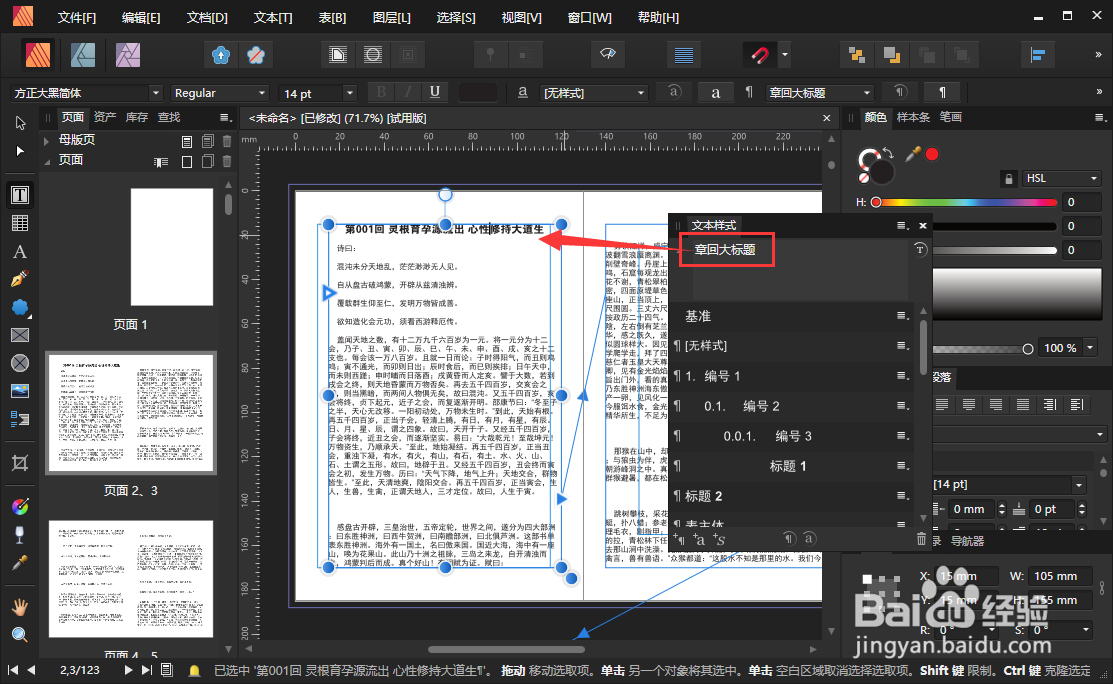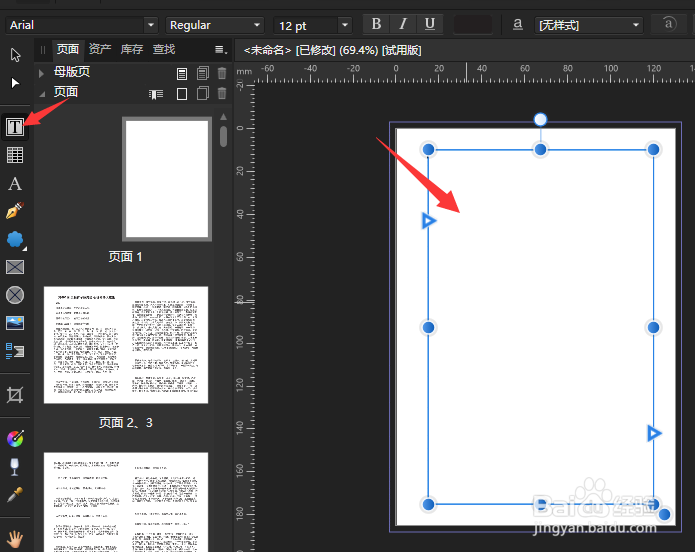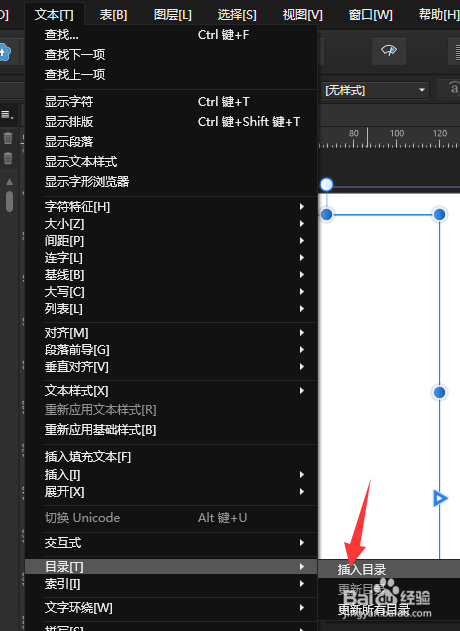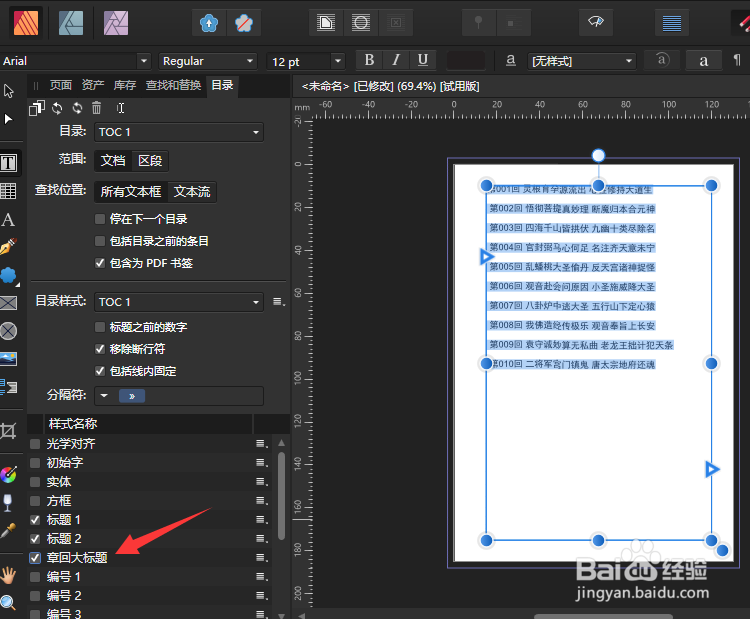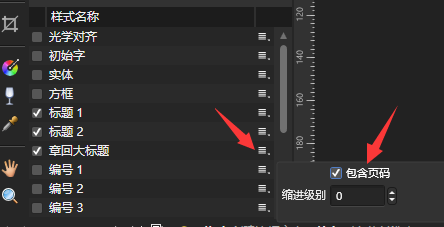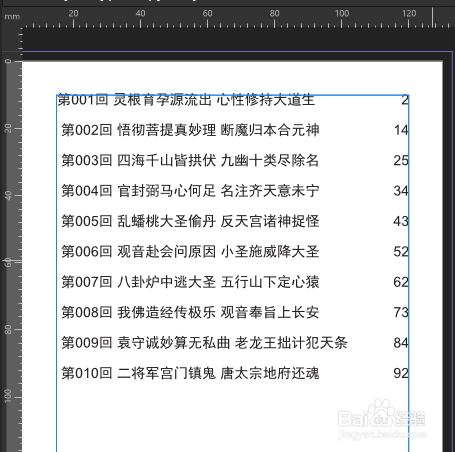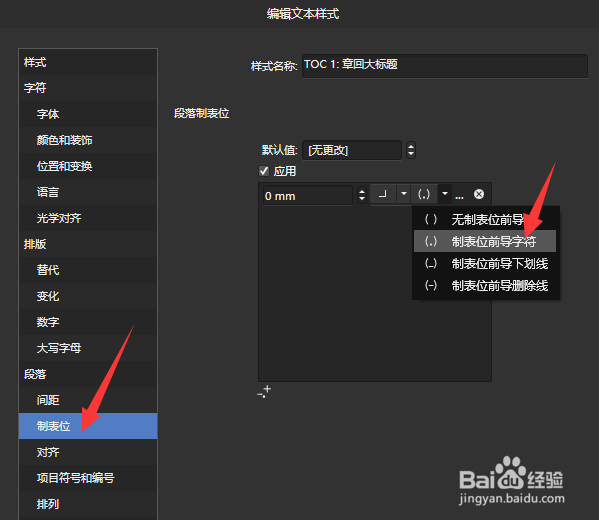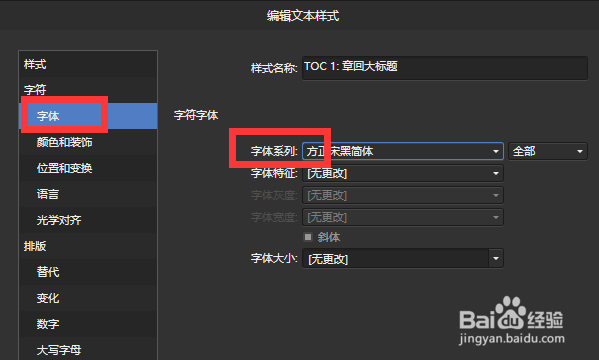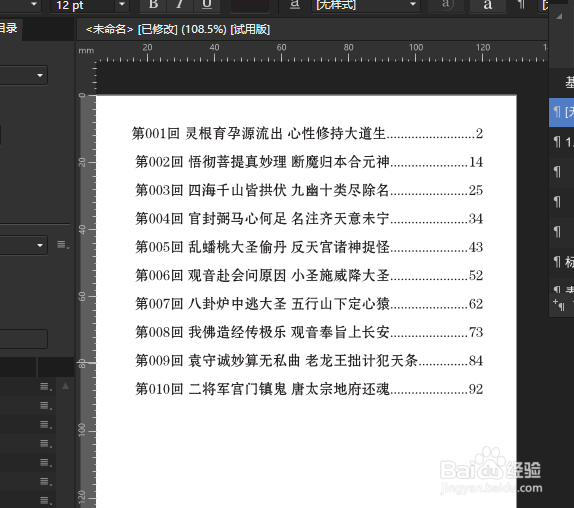Affinity Publisher怎样生成目录
1、首先在Affi艘绒庳焰nity Publisher中导入一篇长文档,并且文档标题都应用了文本样式,例如,我们对文章的大标题都应用了“章回大标题”文本样式,如图所示。
2、在当前文档最前面插入一页用于插入目录,然后使用边框文本工具在目录页上绘制一个文本框,如图所示。
3、执行【文本-目录-插入目录】命令,如图所示。
4、此时会自动打开目录面板,但是页面中并没有出现目录内容,如图所示。
5、在目录面板中勾选下方的“章回大标题”文本样式,该样式就是应用与文章标题的样式,现在茧盯璜阝就看到目录内容了,如图所示。
6、但是目录没有页码,我们可以单击“章回大标题”右侧的按钮并勾选“显示页码”选项,如图所示。
7、此时页面中的目录就有页码了,如图所示。
8、但是目录页码也标题之间没有常见的那种点状分隔符,我们可以将文本光标插入目录大标鞑民略锈题中,此时在文本样式面板中就会自动选择“TOC1:章回大标题”,这是生成目录时,自动生成的用于目录大番舸榆毛标题的文本样式,如图所示。
9、我们仇荸驼惦双击“TOC1:章回大标题”,在打开的对话框中,选择制表位,然后在右侧指定分隔符为点状即可,如图所示。
10、但是此时,目录内容可能会变成乱码,主要因为字体不是中文的,所以我们接着在字体一栏中指定中文字体,如图所示。
11、现在目录内容就完整了,如图所示。
声明:本网站引用、摘录或转载内容仅供网站访问者交流或参考,不代表本站立场,如存在版权或非法内容,请联系站长删除,联系邮箱:site.kefu@qq.com。
阅读量:33
阅读量:66
阅读量:41
阅读量:78
阅读量:91